28 Ofte stilte spørsmål fra WordPress Beginners
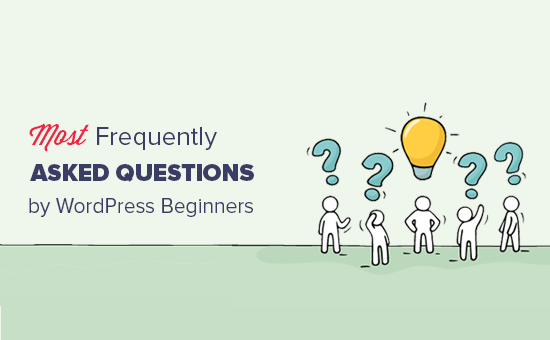
WPBeginner har hjulpet WordPress nybegynnere siden 2009. I løpet av disse årene har vi mottatt titusenvis av spørsmål. Vi har lagt merke til at noen spørsmål blir spurt oftere av brukerne. I denne artikkelen vil vi svare på noen av de vanligste spørsmålene fra WordPress-nybegynnere.
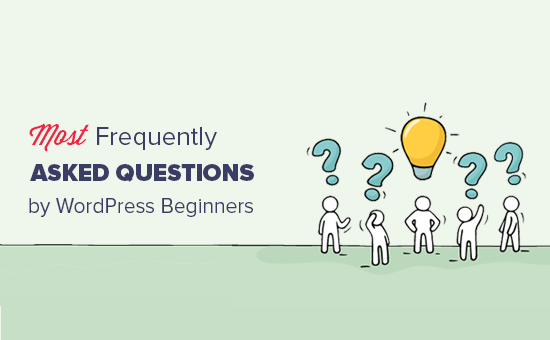
Siden dette er en lang artikkel, har vi lagt til en innholdsfortegnelse for enklere navigering.
Innholdsfortegnelse
Starter
- Hvordan starter jeg en WordPress-blogg?
- Hvor mye koster det å bygge et WordPress-nettsted?
- Hvordan tjener jeg penger fra mitt WordPress-nettsted?
- Kan jeg bruke WordPress uten å bruke noen bloggfunksjoner?
WordPress Basics
- Hvordan installerer jeg plugins i WordPress?
- Hvorfor ser jeg ikke plugin-menyen i administrasjonspanelet mitt?
- Hvilke WordPress-plugins jeg skal installere på nettstedet mitt?
- Hvordan velge et tema for mitt WordPress-nettsted?
- Hvordan installerer jeg et WordPress-tema?
- Slik legger du til et blogginnlegg i WordPress?
- Slik legger du inn videoer i WordPress?
- Hvordan viser jeg bilder i rader og kolonner i WordPress?
- Hvordan legger jeg til en navigasjonsmeny i WordPress?
- Hvordan bruker jeg kategorier og tagger i WordPress?
Når du er oppe og går
- Hvordan legger jeg til et kontaktskjema i WordPress?
- Hvordan starter jeg en nettbutikk med WordPress?
- Hvordan forbedrer jeg SEO i WordPress?
- Hvordan håndtere kommentarer spam i WordPress?
- Hvordan legger jeg til e-postabonnement på min WordPress-blogg?
- Hvordan får jeg flere e-postabonnenter?
- Slik installerer du Google Analytics i WordPress?
- Hvordan finne gratis bilder for min WordPress-side?
- Hvordan lager jeg mine egne bilder til bruk på WordPress-siden min?
Feilsøking
- Kan jeg installere WordPress på min datamaskin?
- Mitt WordPress-nettsted er sakte, hvordan kan jeg få det raskere?
- Hva skal jeg gjøre når jeg er låst ut av WordPress admin-området?
- Slik løser du vanlige WordPress-feil på egen hånd?
- Hvordan beskytte mitt WordPress-nettsted fra hackere
1. Hvordan starter jeg en WordPress-blogg?

Først må du sørge for at du velger riktig blogging-plattform for nettstedet ditt. Self-hosted WordPress.org nettstedet er den beste plattformen etter vår mening. Det gir deg fleksibilitet og frihet til å vokse bloggen din uten noen begrensninger.
Deretter må du registrere deg for en WordPress-hostingkonto. Alle nettsteder på internett trenger hosting. Dette vil være ditt nettsted hjemme på internett.
Du vil også trenge et domenenavn. Dette blir adressen til nettstedet ditt på internett som brukerne dine vil skrive inn i nettleserne for å komme til nettstedet ditt (for eksempel wpbeginner.com eller google.com).
Vi anbefaler at du bruker enten Bluehost. De er et av de største hostingfirmaene i verden og en offisiell WordPress-hostingpartner.
Når du har registrert deg for en hosting-konto, kan du gå videre og installere WordPress. For fullstendige trinnvise instruksjoner, se vår guide for hvordan du starter en WordPress-blogg, og du vil være oppe i løpet av få minutter.
2. Hvor mye koster det å bygge et WordPress-nettsted?

Mens WordPress selv er gratis, trenger du en web hosting konto og et domenenavn for å bruke det på en live nettside. Disse vil koste deg penger.
Du kan komme i gang ved å registrere deg for en delt hosting-konto. Deretter kan du bruke et gratis WordPress-tema med viktige gratis plugins for å komme i gang. Dette ville koste deg omtrent rundt $ 100 / år.
Etter hvert som nettstedet ditt vokser, trenger du flere funksjoner, verktøy og tjenester for bedre å betjene brukerne. Noen av disse tjenestene og verktøyene vil koste ekstra penger. Målet ditt er å holde kostnadene nede mens du tilbyr den beste opplevelsen for brukerne.
Vi har gjort en komplett sammenbrudd for å se på. Det viser deg hvor mye koster det egentlig å bygge et WordPress-nettsted for DIY-brukere.
3. Hvordan tjener jeg penger fra mitt WordPress-nettsted?

Det er utallige måter å tjene penger på WordPress-nettstedet ditt. Faktisk kommer nettsideiere opp med nye måter å tjene penger på nettet fra sine nettsteder hver dag. Du kan kjøre annonser, selge produkter, anbefale tilknyttede produkter, lære kurs, selg betalt innhold, og listen fortsetter.
Sjekk ut vår liste over 25 legitime måter å tjene penger på blogging på nettet med WordPress for å utforske flere alternativer.
4. Kan jeg bruke WordPress uten å bruke noen bloggfunksjoner?

Ja absolutt. Mange WordPress-nettsteder er forretningssider som ikke bruker noen bloggrelaterte funksjoner i det hele tatt. WordPress startet som en blogging plattform, men nå er det et fullverdig CMS og et søknadsramme.
Du kan opprette et nettsted ved hjelp av bare sidene. Hvis du vil slå av blogging helt, så sjekk ut vår veiledning om hvordan du enkelt kan deaktivere bloggfunksjoner i WordPress.
5. Hvordan installerer jeg plugins i WordPress?

Plugins er som apps for ditt WordPress-nettsted. De lar deg legge til flere funksjoner som kontaktskjemaer, fotogallerier, osv. Til nettstedet ditt.
For å installere plugins må du først besøke Plugins »Legg til nytt side i WordPress admin-området. Deretter må du søke etter pluginet du leter etter ved å skrive inn søkeord (som fotogalleri, kontaktskjema osv.).
Hvis du kjenner navnet på pluginet du vil installere, kan du bare skrive inn navnet på pluginet.

I søkeresultatene klikker du på installasjonsknappen ved siden av pluginet du vil installere, og WordPress installerer det for deg.
Deretter må du klikke på aktiveringsknappen for å begynne å bruke pluginet.
Du kan også installere plugins solgt av tredjeparts utviklere. Disse plugins kommer som en zip-fil.
Bare gå over til Plugins »Legg til nytt siden og klikk deretter på opplastningsknappen.

Deretter må du klikke på den valgte filknappen for å velge plugin-zip-filen fra datamaskinen og deretter klikke på "Installer nå".
For mer detaljerte instruksjoner, se vår trinnvise veiledning for hvordan du installerer et WordPress-plugin.
6. Hvorfor ser jeg ikke plugin-menyen i administrasjonspanelet mitt?

Mest sannsynlig bruker du WordPress.com, som er en blogg hosting tjeneste opprettet av WordPress medstifter Matt Mullenweg.
Det er en solid blogg hosting service, men det er noen begrensninger for å bruke WordPress.com. En av dem er ikke i stand til å installere plugins.
Se vår artikkel om forskjellen mellom WordPress.com og WordPress.org for flere detaljer.
Hvis du vil flytte WordPress.com-bloggen din til WordPress.org, følg instruksjonene i vår trinnvise veiledning om hvordan du flytter bloggen din fra WordPress.com til WordPress.org.
7. Hvilke WordPress-plugins jeg skal installere på nettstedet mitt?

Når du skrev denne artikkelen, var det mer enn 49.000 plugins tilgjengelig i den gratis WordPress-plugin katalogen alene. Ikke alle er flotte, noe som fører til spørsmålet om hvilke WordPress-plugins du bør installere på nettstedet ditt?
Vi har samlet en liste over viktige WordPress-plugins som du bør installere på nettstedet ditt. For flere plugin-anbefalinger, kan du sjekke ut vår WordPress-plugin-seksjon.
8. Hvordan velge et tema for mitt WordPress-nettsted?

Temaer kontrollerer utseendet på ditt WordPress-nettsted. Det finnes tusenvis av gratis og betalte WordPress-temaer tilgjengelig for alle typer nettsider.
Først må du avgjøre om du vil bruke gratis eller premium tema. Premium WordPress-temaer kommer med støtte og garanterte oppdateringer.
Dette betyr ikke at gratis WordPress-temaer er lav kvalitet. Faktisk er gratis WordPress-temaer som er tilgjengelige på WordPress.org-temakatalog, gjennomgå en veldig streng gjennomgangsprosess.
For mer informasjon, se vår artikkel om fordeler og ulemper med både gratis og premium WordPress-temaer.
Du må også vurdere publikum, nettstedets emner, kompatibilitet med programtillegg og språkkrav.
Vi har samlet en liste over ting du bør vurdere når du velger det perfekte WordPress-temaet for nettstedet ditt.
For tema anbefalinger, se vår utstillingsvindu hvor vi regelmessig publiserer vår ekspertvalg av de beste WordPress-temaene.
Her er noen av de siste ekspertvalgene våre:
- Beste gratis WordPress blogg temaer
- Beste corporate WordPress-temaer for virksomheten din
- Mest responsive WordPress-temaer
- Beste WordPress-temaer for fotografer
9. Hvordan installerer jeg et WordPress-tema?
Etter at du har valgt et tema for nettstedet ditt, må du installere det.
Gå over til Utseende »Temaer side i WordPress admin-området, og klikk deretter på "Legg til ny" -knappen øverst.

På neste side kan du søke etter et gratis tema fra WordPress.org-temakatalog. Hvis du allerede har temaet ditt som en zip-fil, klikker du på opplastningsknappen for å velge zip-filen og installere den.

For mer detaljerte instruksjoner, se vår trinnvise veiledning om hvordan du installerer et WordPress-tema for nybegynnere.
10. Hvordan legge til et blogginnlegg eller en side i WordPress?
Som standard kommer WordPress med to standard innholdstyper. De kalles innlegg og sider.
Innlegg er en del av en blogg og vises i omvendt kronologisk rekkefølge. Sider er statiske og ikke en del av en blogg.
Se vår guide om forskjellen mellom innlegg og sider.
For å legge til et nytt blogginnlegg, gå over til Innlegg »Legg til ny side.

For å opprette en ny side må du besøke Sider »Legg til ny side.
Både sidens og innleggets redigering skjermer ligner på noen mindre forskjeller.
For detaljerte instruksjoner, se vår guide om hvordan du legger til et nytt blogginnlegg i WordPress mens du bruker alle funksjonene.
11. Slik legger du inn videoer i WordPress?
Du kan direkte laste opp videoer til ditt WordPress-nettsted, men vi anbefaler alltid det. For mer diskusjon om dette emnet, se vår artikkel om hvorfor du aldri skal laste opp en video til WordPress.
I stedet bør du bruke en video hosting tjeneste som YouTube eller Vimeo. Bare last opp videoen til en av disse tjenestene, og kopier deretter videoadressen din.
Kom tilbake til WordPress-siden din, og lim inn videoadressen i postredigeringsprogrammet. WordPress vil automatisk hente den innebygde koden og vise videoen din.

12. Hvordan viser jeg bilder i rader og kolonner i WordPress?

Som standard, når du legger til flere bilder i et WordPress-innlegg eller -side, vil de vises rett ved siden av hverandre eller oppå hverandre.
Dette ser ikke så bra ut. Du kan enkelt løse dette problemet ved å vise bildene dine i et rutenettoppsett med rader og kolonner.
For fullstendige trinnvise instruksjoner, se vår guide for hvordan du viser WordPress-bilder i rader og kolonner.
13. Hvordan legger jeg til en navigasjonsmeny i WordPress?

Navigasjonsmenyen er et sett med lenker som tar brukere til ulike deler av nettstedet ditt. Det vises vanligvis på toppen av et nettsted.
WordPress leveres med et lett navigasjonsmenyhåndteringssystem. Det lar deg enkelt lage menyer ved å legge til linker og vise dem på steder som er definert av temaet ditt.
For fullstendige trinnvise instruksjoner, se vår nybegynners guide om hvordan du legger til menyen i WordPress.
14. Hvordan bruker jeg kategorier og tagger i WordPress?

Kategorier og koder lar deg sortere innholdet ditt i emner. Dette gjør det enklere for deg å organisere innhold og for at brukerne skal finne den.
Kategorier er for bredere emner. Du kan tenke på dem som forskjellige skap i et filrom. De kan også ha underkategorier. For eksempel på en nyhetswebside kan du ha kategorier for nasjonale nyheter, internasjonale nyheter, underholdning og opp-eds.
På den annen side brukes merker for mer spesifikke emner som diskuteres i en artikkel. Tenk på dem som en indeks av ord som beskriver en artikkel.
For mer detaljert diskusjon om emnet, sjekk ut vår guide om kategorier vs koder og SEO beste praksis for å sortere innholdet ditt.
15. Hvordan legger jeg til et kontaktskjema i WordPress?

Et kontaktskjema gir besøkende mulighet til å kontakte deg direkte fra nettstedet ditt ved å fylle ut et enkelt skjema.
Som standard kommer WordPress ikke med et innebygd kontaktskjema, men det er mange kontaktskjemaer som lar deg enkelt lage og legge til skjemaer på nettstedet ditt.
For detaljerte trinnvise instruksjoner, se vår guide for hvordan du lager et kontaktskjema i WordPress.
16. Hvordan starter jeg en nettbutikk med WordPress?

WordPress har millioner av e-handels nettsteder og nettbutikker over hele verden. Ved å bruke en av e-handelstilleggene for WordPress, kan du enkelt legge til en nettbutikk på ditt WordPress-nettsted og selge både digitale og fysiske varer.
Vi har laget en trinnvis opplæring om hvordan du starter en nettbutikk for å hjelpe deg med å komme i gang.
17. Hvordan forbedrer jeg SEO i WordPress?

SEO eller søkemotor optimalisering er et sett med beste praksis som lar deg få mer trafikk til nettstedet ditt fra søkemotorer.
WordPress er ganske SEO vennlig ut av boksen, men det er så mye mer som du kan gjøre for å gjøre nettstedet ditt enda mer søkemotor vennlig.
Vi har opprettet et ultimativt trinnvis WordPress SEO-guide for nybegynnere for å forbedre din SEO som et proff.
18. Hvordan håndtere kommentarer spam i WordPress?
Kommentar spam er en av de irriterende tingene du vil komme over når nettstedet ditt vokser. Det finnes imidlertid verktøy og tips som du kan bruke til effektivt å redusere kommentarer spam på nettstedet ditt.
Først må du installere og aktivere Akismet plugin. Akismet overvåker dine WordPress-kommentarer for spam og blokkerer automatisk spam-kommentarer. Se vår Akismet 101 guide for å lære mer om Akismet og hvorfor du bør begynne å bruke det med en gang.
Deretter må du aktivere kommentarmåling på WordPress-siden din. Dette sikrer at alle kommentarer er manuelt godkjent før de vises live på innleggene dine.
Gå over til Innstillinger »Diskusjon og bla ned til «Før en kommentar vises» -delen. Merk av i boksen ved siden av 'Kommentar må være godkjent manuelt'.

Ikke glem å klikke på "Lagre endringer" -knappen for å lagre innstillingene dine.
Nå når noen sender inn en kommentar til WordPress-siden din, går den i modereringskøen. Du kan deretter gå til kommentaravsnittet for å se gjennom og godkjenne kommentarer. Se vår guide om hvordan du modererer kommentarer i WordPress.
For flere måter å håndtere kommentarer spam, se vår liste over tips og verktøy for å bekjempe kommentarer spam i WordPress.
19. Hvordan legger jeg til e-postabonnement på min WordPress-blogg?

De fleste brukere som finner nettstedet ditt fra søkemotorer vil sannsynligvis aldri finne nettstedet ditt igjen. E-postabonnement lar deg konvertere disse brukerne til abonnenter.
På denne måten vil brukerne få innholdet levert til innboksen deres. Det hjelper deg å bygge et lojalt publikum som fortsetter å komme tilbake.
For fullstendige trinnvise instruksjoner, besøk vår guide om hvordan du legger til abonnement på e-post til WordPress-bloggen din.
20. Hvordan får jeg flere e-postabonnenter?

Et vanlig e-post-abonnementsskjema i sidebjelken er ofte ikke så merkbart. Hvis nettstedet ditt er nytt, kan det være vanskelig å overbevise brukerne om å abonnere.
Det er her OptinMonster kommer inn. Det er den mest populære blygenereringsprogramvaren som lar deg fange flere e-postabonnenter på nettstedet ditt. Se hvordan vi brukte det til å øke våre epostabonnenter med 600%.
Trenger du flere måter å øke epostabonnementene dine på? Sjekk ut disse 12 testede og enkle måtene å vokse din e-postliste eller gå over til vår ultimate guide til hvordan du gjør ledende generasjon i WordPress som et proffs.
21. Hvordan installere Google Analytics i WordPress?

Google Analytics er gratis nettstedanalysverktøy. Den forteller deg hvilke sider brukere ser på nettstedet ditt, hvor de kom fra, og hva de gjorde på nettstedet ditt.
Dette er bare noen av de grunnleggende informasjonene du får. Google Analytics gir faktisk en skatt av data som hjelper deg å forstå hva som fungerer på nettstedet ditt og hva som ikke er det. Du kan deretter planlegge strategien din og forbedre nettstedet ditt.
Hvis du vil vite mer, kan du se vår veiledning om hvordan du installerer Google Analytics i WordPress.
22. Hvordan finne gratis bilder til min WordPress-side?

Bilder gjør nettstedet ditt mer interessant. De er den enkleste måten å bygge brukerengasjement og øke tiden brukerne bruker på nettstedet ditt.
Imidlertid er ikke alle nettstedseiere fotografer eller grafiske designere. Du kan ikke bare laste ned og legge til noe bilde på nettstedet ditt. Disse bildene er trolig opphavsrettsbeskyttet og kan føre til problemer i fremtiden.
Heldigvis er det tusenvis av kunstnere og fotografer som legger sitt arbeid under gratis domene, slik at andre kan bruke det.
Vi har samlet en nyttig liste over de beste kildene for gratis offentlig domene og CC0 lisensierte bilder. Du kan bruke disse ressursene til å finne bilder og deretter bruke dem til innleggene dine.
23. Hvordan lager jeg mine egne bilder til bruk på WordPress-siden min?

Noen ganger kan det hende du ikke finner et passende bilde for blogginnlegget ditt, eller kanskje du vil lage et tilpasset bilde.
Du tror at med denne mye teknologien rundt, må det være dusinvis av verktøy som du kan bruke til å lage bilder uten å lære grafisk design.
Du har helt riktig, og vi har samlet en liste over de beste verktøyene for å skape bedre bilder for dine WordPress-blogginnlegg.
24. Kan jeg installere WordPress på min datamaskin?

Ja det kan du. Mange WordPress-brukere installerer WordPress på sine datamaskiner for å teste WordPress, prøve plugins og temaer, eller bygge et nettsted lokalt før de går live.
For detaljerte instruksjoner, se vår guide om hvordan du installerer WordPress på datamaskinen din ved hjelp av Wamp eller MAMP for Mac-brukere.
25. Min WordPress-side er treg, hvordan kan jeg øke hastigheten?

Ingen liker sakte nettsteder, spesielt Google. Sakte nettsteder er ikke bare dårlige for brukerne, de påvirker også din SEO negativt.
Heldigvis er det ikke så vanskelig å forbedre nettstedets hastighet og ytelse. Det er mange tips, triks og verktøy som vil hjelpe deg med å øke ytelsen og gjøre nettstedet ditt merkbart raskere.
For fullstendige trinnvise instruksjoner, følg vår ultimate guide for å øke hastigheten på WordPress.
26. Hva skal jeg gjøre når jeg er låst ut av WordPress admin-området?
Noen ganger når du arbeider på WordPress-siden din, kan du ved et uhell låse deg ut av WordPress-administrasjonsområdet. For å komme inn igjen, må du løse problemet som låst deg ut.
Se vår veiledning om hva du skal gjøre når du er låst ut av WordPress admin-området for detaljerte instruksjoner.
27. Hvordan fikse vanlige WordPress-feil på egen hånd?

WordPress brukes av millioner av mennesker over hele verden. Sannsynligvis er feilen eller problemene du møter allerede blitt løst av tusenvis av andre brukere.
Vi har samlet en nyttig liste over de vanligste WordPress-feilene og hvordan de skal løses. Du bør bokmerke det som det vil spare deg for mye tid og penger.
28. Hvordan beskytte mitt WordPress-nettsted fra hackere

WordPress har nesten 28% av alle nettsteder på internett. Dette gjør det til et spesielt mål for hackere, spammere og ondsinnede aktiviteter.
Du kan enkelt beskytte nettstedet ditt mot hackere og ondsinnede angrep ved å legge til lag med sikkerhet rundt ditt WordPress-nettsted.
Følg instruksjonene i vår trinnvise nye WordPress-sikkerhetsguide for å beskytte nettstedet mot hackere, skadelig programvare og phishing-forsøk..
Det er alt for nå.
Vi håper denne artikkelen besvart noen av de vanligste spørsmålene fra WordPress nybegynnere. Du vil kanskje også se disse handlingsbare tipsene for å drive trafikk til WordPress-bloggen din.
Hvis du likte denne artikkelen, vennligst abonner på vår YouTube Channel for WordPress-videoopplæringsprogrammer. Du kan også finne oss på Twitter og Facebook.


